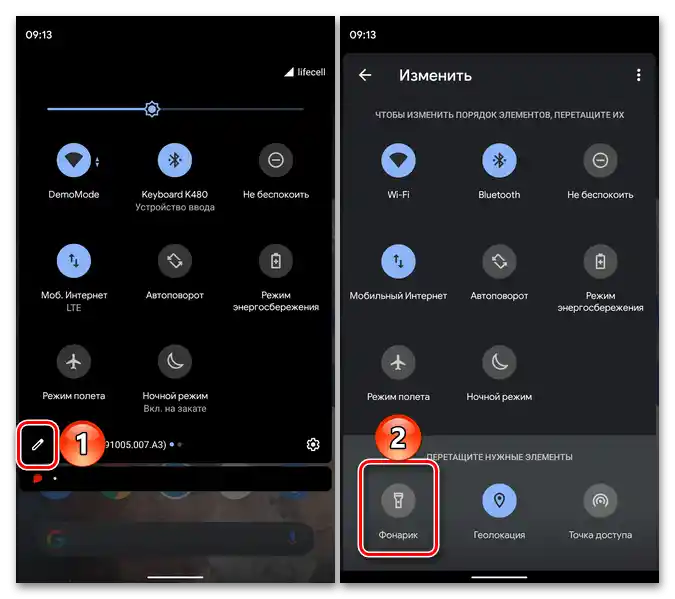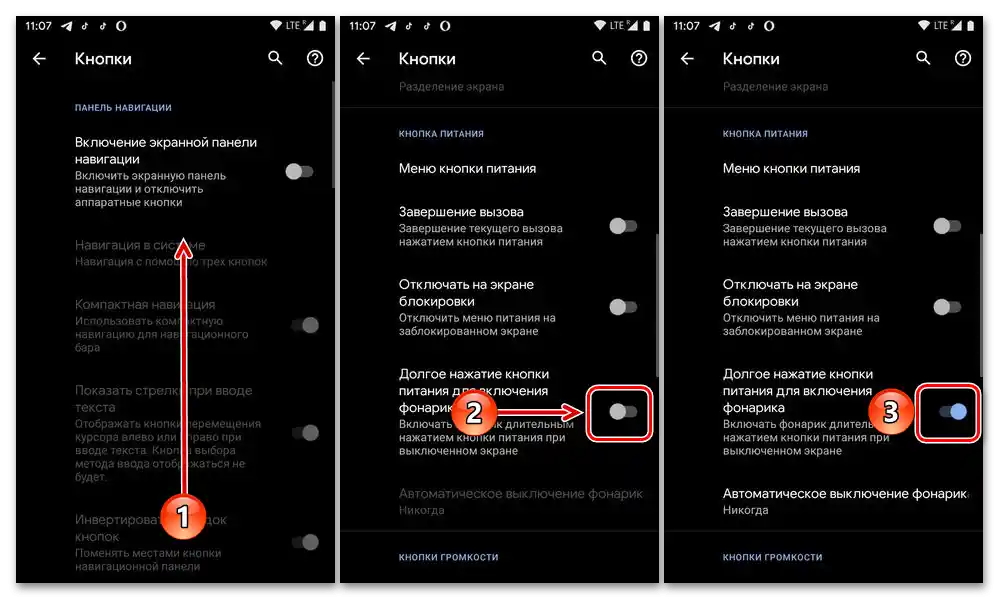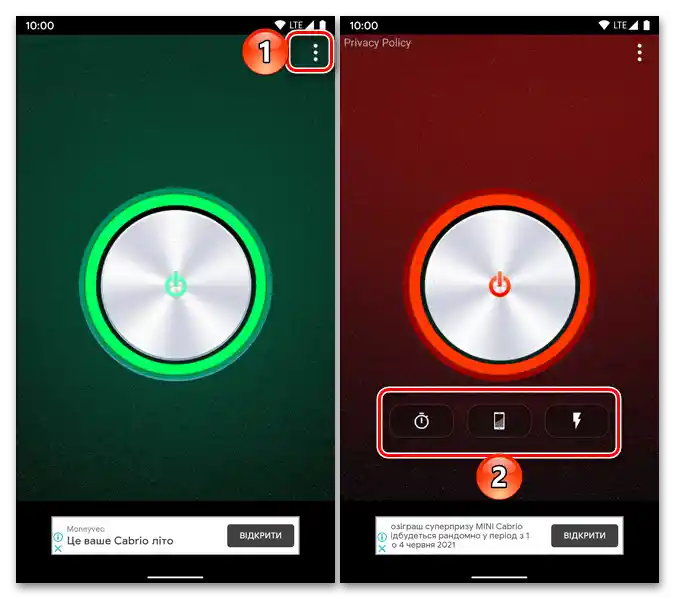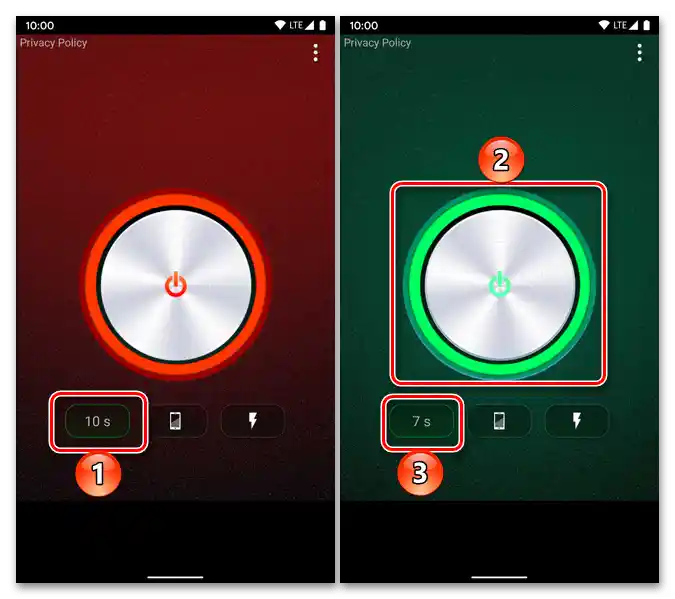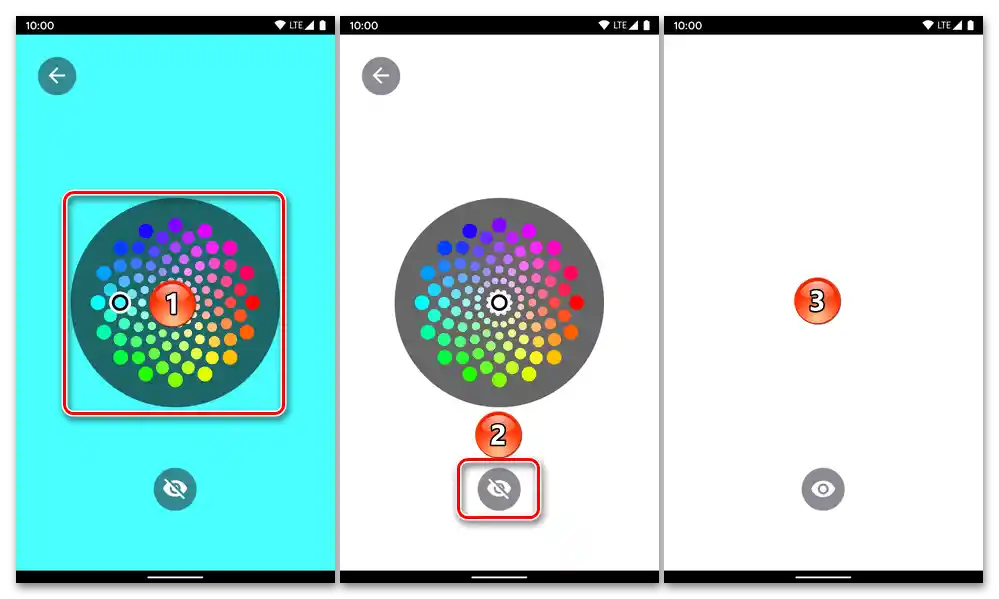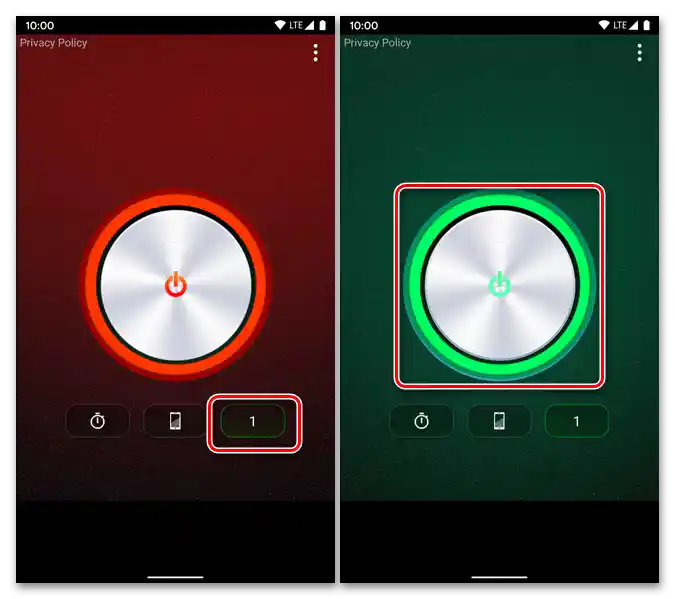Vsebina:
Način 1: Element hitrega dostopa
Na vseh pametnih telefonih z Androidom je vgrajena aplikacija "Svetilka", ki jo lahko zaženete prek obvestil (zavihka), kjer so predstavljeni elementi hitrega dostopa. To se izvede na naslednji način:
- Povlecite prst od zgornjega roba zaslona navzdol, da prikažete vsebino zavihka. Po potrebi izvedite dodatno potezo, da jo popolnoma razširite in vidite vse razpoložljive elemente.
- Tapnite na ikono "Svetilka", po čemer se aktivira, ustrezen strojni komponent pa se vklopi.
- Če želenega elementa hitrega dostopa ni v splošnem seznamu, najprej preverite drugi zaslon (če je na voljo), tako da povlečete levo. Nato, če ga ne boste našli, preklopite v način urejanja (ikona svinčnika na levi) in poiščite "Svetilka" v spodnjem območju.
![Urejanje elementov hitrega dostopa v obvestilni vrstici na mobilni napravi z Androidom]()
Pridržite ustrezno ikono in, ne da bi jo spustili, jo postavite na primerno mesto v zavihku. Spustite prst in pritisnite na puščico "Nazaj". Zdaj bo svetilka vedno dostopna v glavni območju hitrega dostopa.
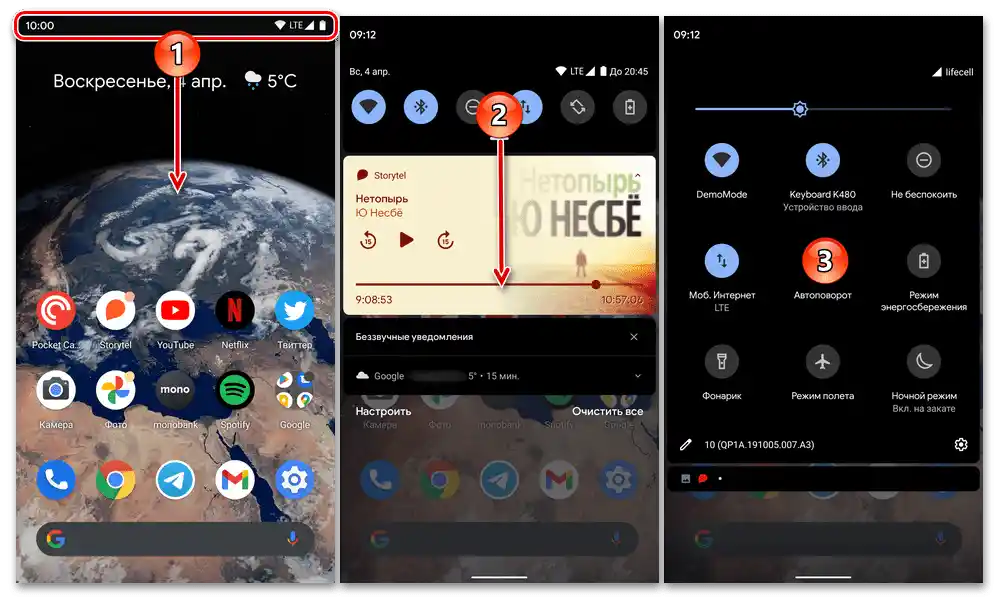
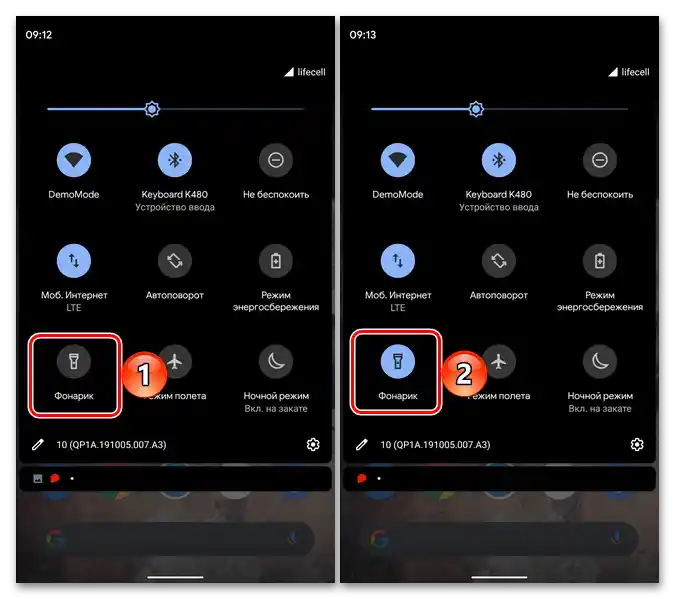
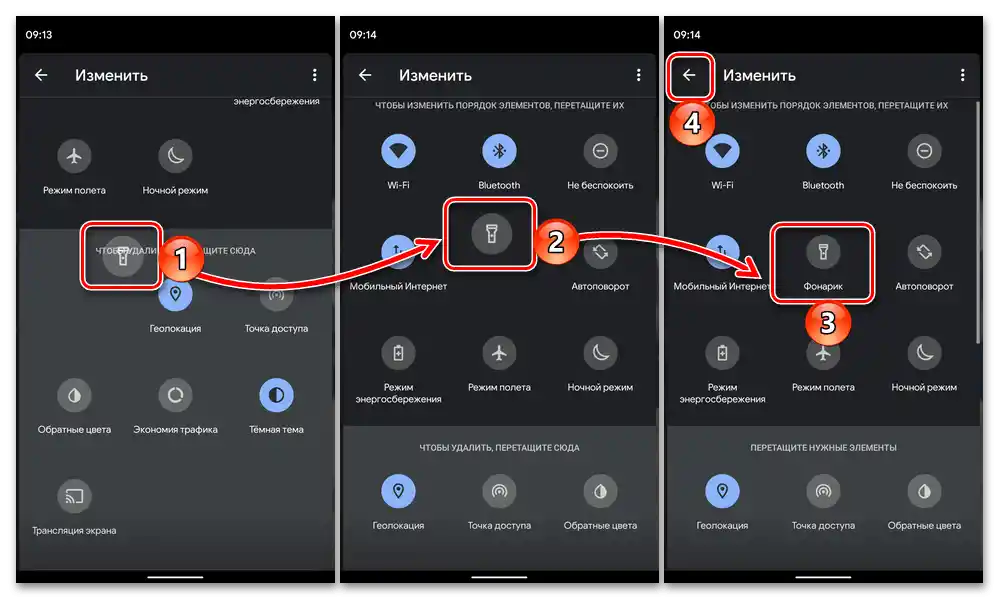
Način 2: Gumb na ohišju
V mnogih različicah Androida, tako v vmesnikih tretjih proizvajalcev kot v prilagojenih različicah "čiste" OS, je mogoče dodeliti funkcijo klica svetilke enemu od mehanskih gumbov na ohišju mobilne naprave.Najpogosteje je to gumb za vklop, in nato bomo prikazali, kako to storiti v splošnih primerih.
- Odprite "Nastavitve" Android, pomaknite se navzdol in odprite razdelek "Sistem".
- Pojdite na pododdelek "Gumbi".
- Pomaknite se navzdol po seznamu razpoložljivih možnosti, do bloka "Gumb za vklop", in aktivirajte stikalo poleg točke "Dolgo pritiskanje gumba za vklop za vklop svetilke".
![Aktivacija parametra Dolgo pritiskanje gumba za vklop za vklop svetilke v nastavitvah na mobilni napravi z Androidom]()
Po potrebi uporabite spodnjo možnost, da določite čas samodejnega izklopa strojne komponente.
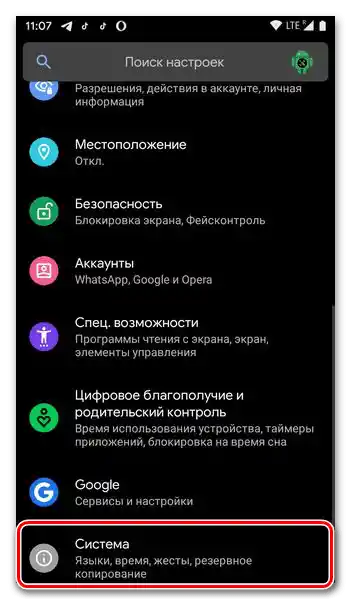
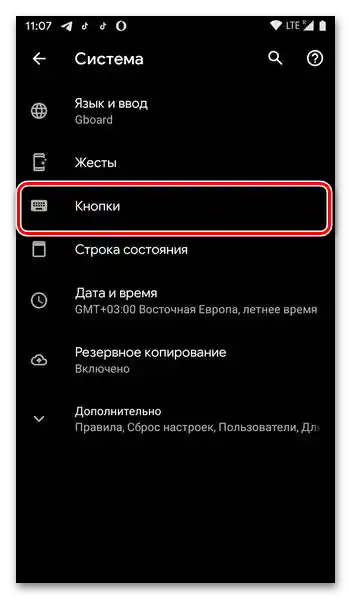
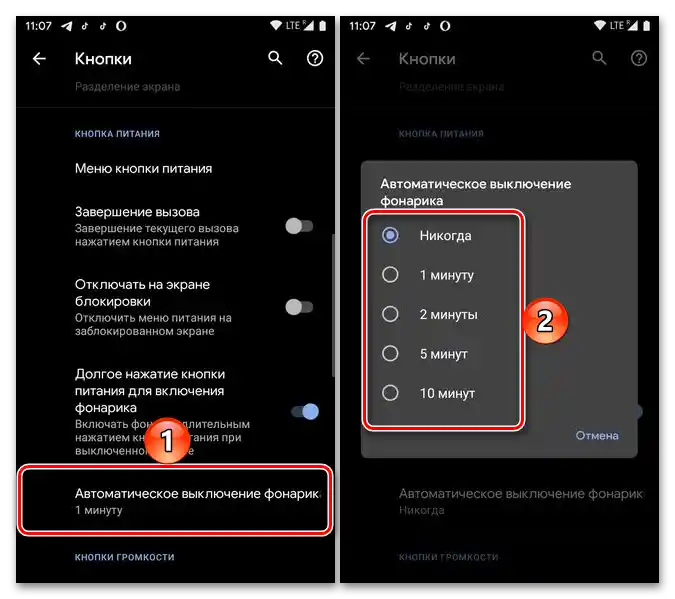
Zdaj bo za aktivacijo svetilke dovolj, da pritisnete in držite gumb za zaklepanje zaslona.
Pozor! Če v sistemskih nastavitvah niste našli razdelka z obravnavano zgoraj možnostjo dodeljevanja dodatnih funkcij gumbom, to pomeni, da bodisi ta možnost sploh ne obstaja, bodisi ima drugo ime in/ali se nahaja na drugem mestu. V tem primeru se seznanite z navodili, ki so na voljo na spodnji povezavi – verjetno vam bodo koristna.
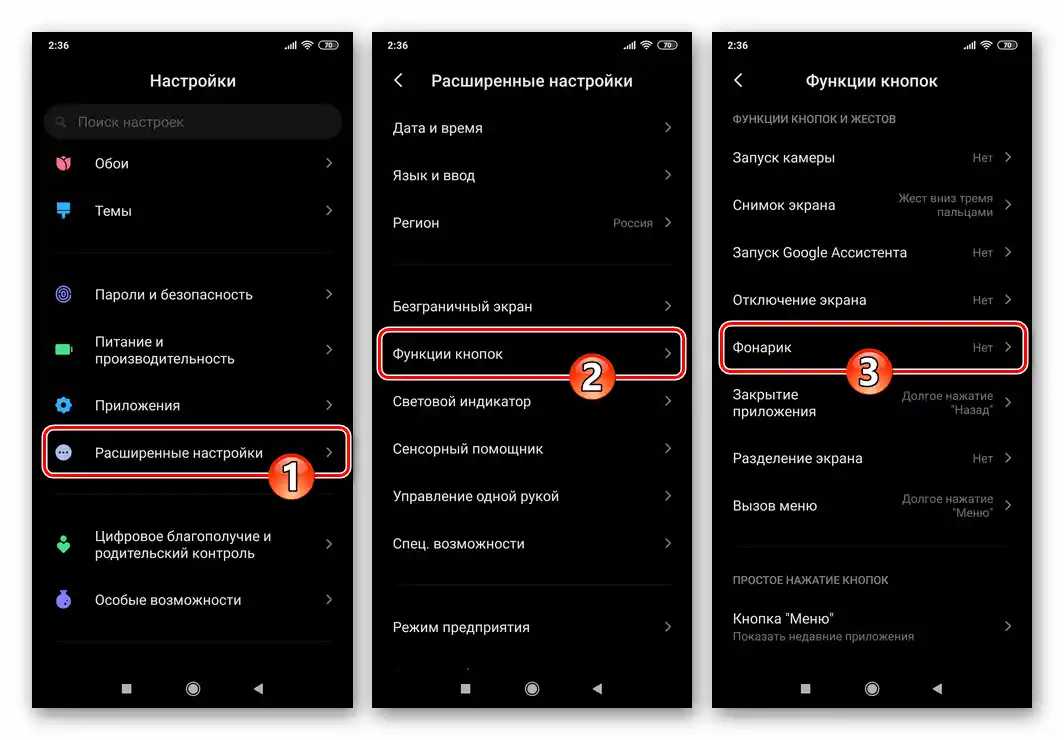
Način 3: Tretje aplikacije
Če vas iz kakršnegakoli razloga ne zadostuje vnaprej nameščena svetilka v operacijskem sistemu Android, na primer, če se zdi, da njena funkcionalnost ni zadostna, lahko enostavno najdete alternativno rešitev v Google Play Trgovini. Predhodno priporočamo, da se seznanite z ločenim člankom na naši spletni strani, v katerem so obravnavane najboljše od teh aplikacij.
Več: Aplikacije-svetilke za Android
Kot primer bomo uporabili sredstvo "Svetilka LED – Universe", ki ga lahko namestite preko naslednje povezave:
Prenesite Svetilko LED – Universe iz Google Play Trgovine
- "Namestite" aplikacijo in "Odprite" jo.
- Brez kakršnih koli dejanj z vaše strani bo svetilka vklopljena.Za upravljanje z njim uporabite edini dostopni gumb na glavnem zaslonu, katerega zelena barva označuje vklopljenost, rdeča pa izklopljenost.
- LED svetilka – Universe ima tri dodatne funkcije, ki jih lahko aktivirate preko menija (tri pike v zgornjem desnem kotu):
![Klic menija dodatnih funkcij aplikacije LED Fonar – Universe na napravi z Androidom]()
- Timer. S pritiskom na ustrezni element upravljanja nastavite želeno časovno obdobje, po katerem se bo svetilka vklopila, nato pa jo aktivirajte. Čakajte, da se konča odštevanje.
- Osvetlitev. S tapkanjem na gumb z ikono mobilne naprave izberite barvo, v katero bo obarvan zaslon, nato pa jo skrijte s tapkanjem na ikono s prekrižanim očesom. Upoštevajte, da se bo svetlost zaslona pri aktivaciji tega načina povečala na maksimum.
- Utripanje. S pritiskom enkrat, dvakrat ali trikrat na element z ikono bliskavice določite, kolikokrat na sekundo se bo svetilka vklopila.
![Vklop časovnika v aplikaciji LED Fonar – Universe na napravi z Androidom]()
![Vklop osvetlitve v aplikaciji LED Fonar – Universe na napravi z Androidom]()
![Vklop utripanja v aplikaciji LED Fonar – Universe na napravi z Androidom]()
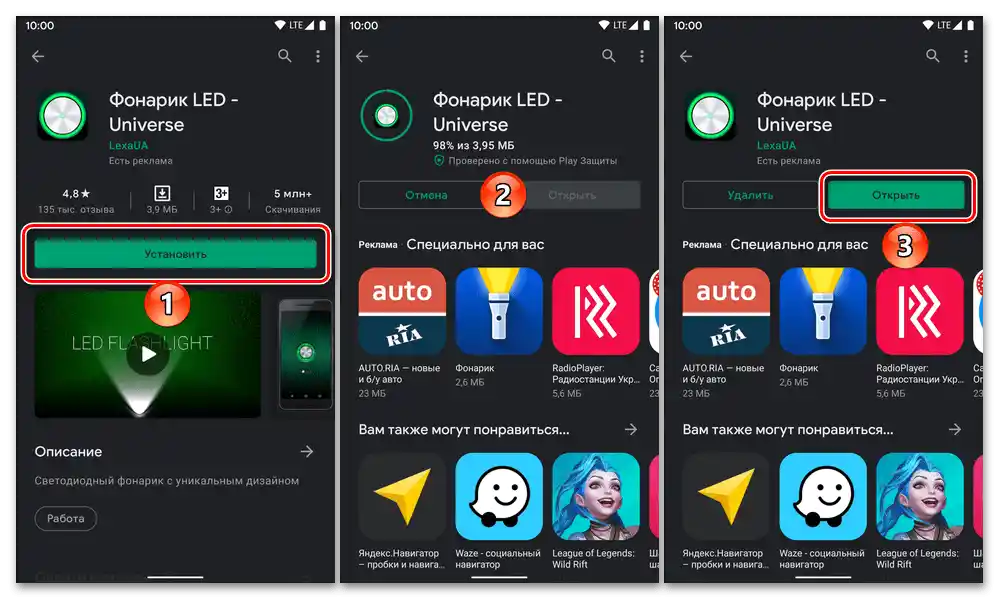
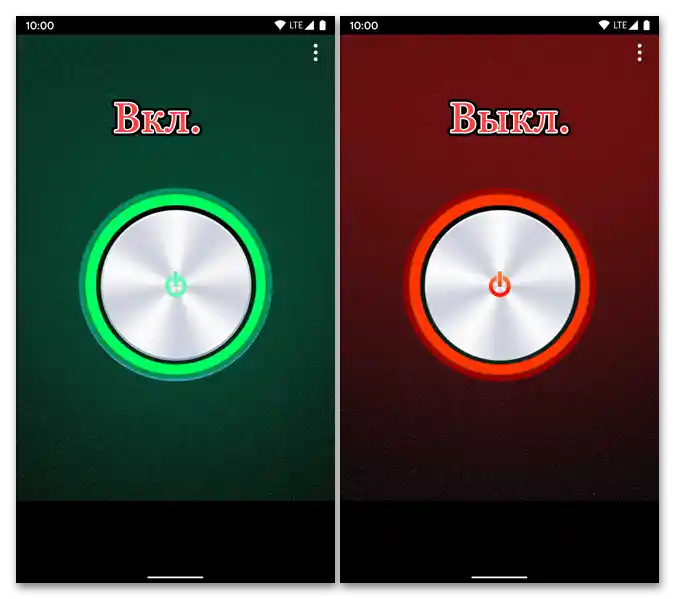
V primeru, da vas nobena od tukaj obravnavanih aplikacij-svetilk, niti tiste predstavljene v preglednem članku, katere povezava je navedena zgoraj, iz kakršnegakoli razloga ne zadovoljijo, poskusite sami poiskati alternativo v Google Play Trgovini, tako da v iskalnik vnesete ustrezen poizvedbo in preučite rezultate iskanja. Najprej je treba pozornost usmeriti na oceno, število namestitev in uporabniške ocene.
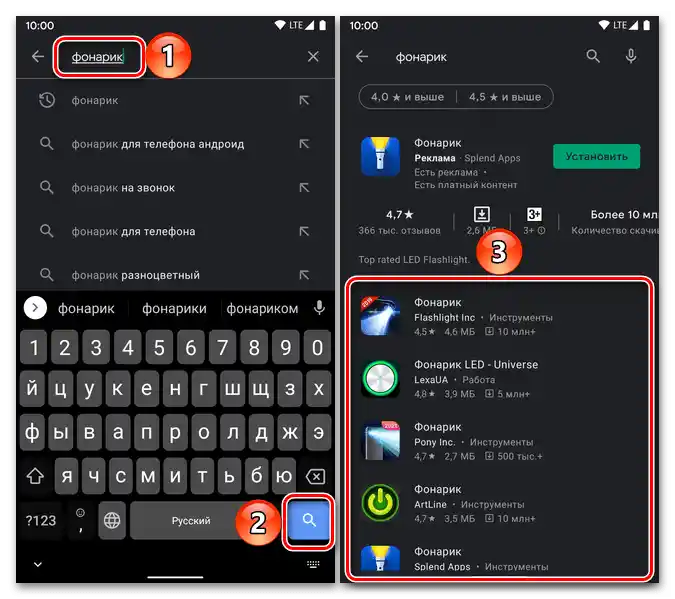
Reševanje morebitnih težav
V redkih primerih svetilka na Androidu morda ne deluje, kar se lahko zgodi tako s sistemskim elementom kot s tretjimi aplikacijami.
Najprej je treba omeniti, da ta komponenta ne bo delovala pri aktivnem načinu varčevanja z energijo in/ali pri nivoju napolnjenosti baterije 15% ali manj. Rešitev je očitna – ustrezen način je treba izklopiti, napravo pa, če je potrebno, napolniti.
Več:
Kako hitro napolniti Android napravo
Kaj storiti, če se pametni telefon na Androidu ne polni

Vklop svetilke omogoča bliskavica kamere, zato, če ta ne deluje, je verjeten vzrok težave lahko poškodba tega modula – programska ali strojna.Torej, če je bilo mobilno napravo nedavno posodobljeno, je priporočljivo poskusiti ponastaviti njene nastavitve na tovarniške, če to ne pomaga, pa poskusiti namestiti drugo programsko opremo, najbolje uradno.
Podrobnosti:
Kako ponastaviti telefon na Android na tovarniške nastavitve
Vse o programski opremi mobilnih naprav z Androidom
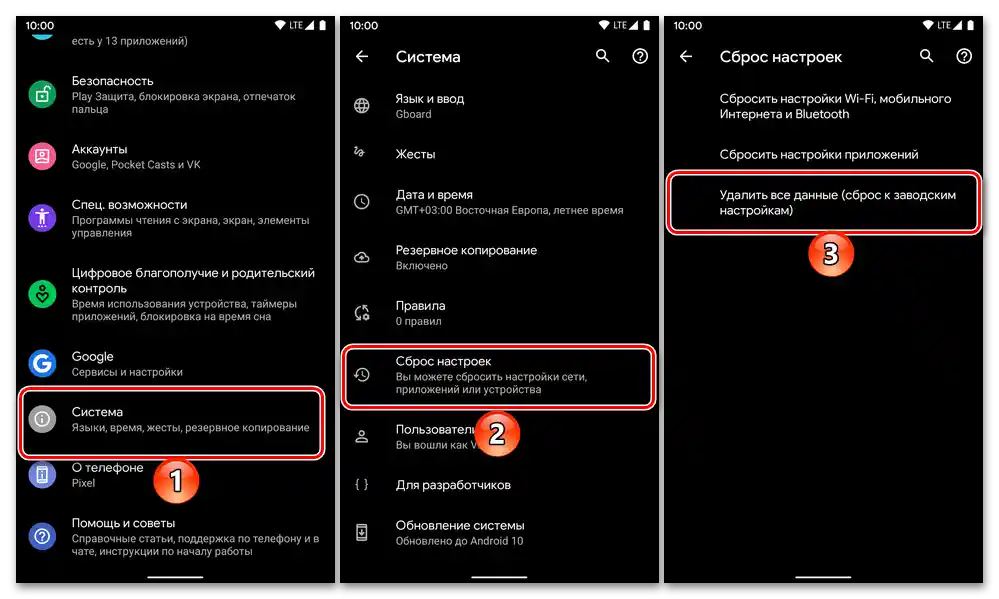
Če pa v programsko opremo pametnega telefona ni bilo posegano in je bliskavica nenadoma prenehala delovati, je priporočljivo, da se obrnete na servisni center, kjer bodo strokovnjaki izvedli diagnostiko in, v primeru odkritja težav, popravilo ali zamenjavo ustreznega modula.
Preberite tudi: Kaj storiti, če na napravi z Androidom kamera ne deluje